Es gibt viele Probleme, denen wir mit dem Mi Band täglich begegnen können. Das beliebte Accessoire kann uns verschiedenes zeigen Fehler in den Smart Band 4 oder höheren Modellen die Kopfschmerzen bereiten, obwohl, wie wir sehen werden, die meisten eine sehr einfache Lösung haben. Einige Fehler, die von verschiedenen Aspekten herrühren können, und was auch immer es ist, wir werden in der Lage sein, sie zu beheben, damit Sie sie nutzen können.
Einige Fehler, die gleichzeitig mit dem aufgetreten sind Xiaomi Sportarmband für mehrere Generationen und sind in vielen Fällen mit Mi Fit verbunden. Die App, über die wir das Armband steuern und in der wir viele Parameter einstellen können, ist bei mehreren Gelegenheiten Ursache und Lösung, sodass wir uns nicht zu sehr vom Smartphone trennen können und auf sie zurückgreifen müssen, um das Problem zu lösen Misserfolge.

Probleme und Lösungen
Was auch immer der Fehler an Ihrem Armband ist, Sie können ihn mit wenigen Handgriffen beheben. Sie müssen nur den auf dem Bildschirm angezeigten Text identifizieren und die Schritte ausführen, die wir Ihnen unten geben.
Verbinden Sie sich mit Mi Fit, um erneut zu aktualisieren
Das Mi Band wird ständig aktualisiert, um neue Funktionen hinzuzufügen, einige bereits vorhandene zu verbessern oder bekannte oder von der Community gemeldete Fehler zu korrigieren. Aber manchmal kann der Installationsvorgang fehlschlagen und die Xiaomi Armband zeigt uns eine permanente Nachricht, an der Benutzer nicht vorbeikommen können, wo buchstäblich "Mit Mi Fit verbinden, um erneut zu aktualisieren" lautet.

Um es zu lösen, müssen wir unsere Aufmerksamkeit auf unser Handy richten, da wir wenig mit dem Armband zu tun haben. Der Bildschirm friert ein und reagiert nicht auf die von uns erzeugten Bildschirmberührungen. Was wir daher tun werden, ist, zu den mobilen Einstellungen zu gehen, Anwendungen einzugeben und My Fit auszuwählen. Als nächstes wird der Cache der App geleert und auch der Speicher geleert.
Bei iPhones, bei denen das Problem normalerweise auch auftritt, müssen wir Mi Fit deinstallieren und installieren. Im März-Chaos müssen wir, sobald wir die Armband-App erneut aufrufen, den Benutzernamen und das Passwort erneut eingeben, danach haben sie die Möglichkeit, wieder auf das Armband zuzugreifen und mit dem Update fortzufahren, aber jetzt ohne Fehler.
Konnte keine Verbindung herstellen
Ob uns dieser Fehler auf dem Armband angezeigt wird, oder ob er in der Mi Fit App angezeigt wird, müssen wir diese Abhilfe einleiten. In der App selbst gehen wir zu unserem Profil, um das Armband auszuwählen, und gehen zu der Schaltfläche, auf der Unlink steht. Sobald wir es berühren, wird der Papierkorb mit unserem Konto nicht mehr erstellt.

Dann empfehlen wir Ihnen, die gleichen Schritte wie zuvor auszuführen und die Anwendung wiederherzustellen, damit sie wie eine völlig neue Funktion funktioniert. Beim Versuch, das Armband zu verbinden, sehen wir jetzt, wie die Verbindung hergestellt wird und das Handy keine Schwierigkeiten hat, die Daten zu laden.
Chinesischer Fehler
Für die Situation, in der sich niemand wiederfinden möchte, in der eine Meldung auf Chinesisch auf dem Bildschirm angezeigt wird, haben wir ebenfalls Abhilfe. Sie müssen kein Chinesisch können, um es zu lösen, es braucht nur ein wenig Geschick und diese Anweisungen zum Beenden des Fehlers im Mi Band 6 oder einem anderen Modell . Was wir tun werden, hängt davon ab, ob wir das Armband bereits verknüpft haben oder nicht.
Falls wir es nicht verbunden haben, müssen wir nur das Bluetooth unseres Handys aktivieren, Mi Fit installieren und das Armband wie gewohnt verbinden. Zu einem bestimmten Zeitpunkt erkennt das Smart Band, dass die Sprache unseres Mobiltelefons Spanisch ist und wird daher diejenige sein, die angewendet wird, damit wir es ohne Schwierigkeiten verwenden können.
Wenn wir hingegen zuvor den Mülleimer verlinkt hatten und dieser Text auf Chinesisch aufgetaucht ist, werden wir unser Handy neu starten und Mi Fit wieder mit dem Center verbinden. Aufgrund eines bestimmten Fehlers kann das System den Fehler angezeigt haben, von dem es nur so einfach ist.
Verbinden Sie sich mit Mi Fit, um Wetterinformationen zu erhalten
Zu den vielen Funktionen, die die Xiaomi Smart Band Armbänder integrieren, gehört es, die Uhrzeit schnell vom Handgelenk aus abzurufen, ohne vom Smartphone abhängig zu sein. Die Fehlermeldung, die wir Ihnen zeigen, ist jedoch viel häufiger als uns lieb ist und zwingt uns, sie zu beheben, wenn wir die Wettervorhersage für die nächsten Tage wissen wollen.
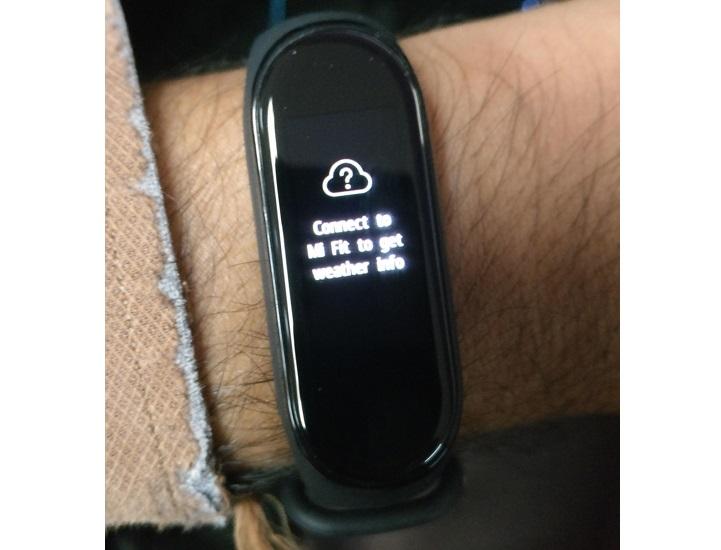
Nachdem wir die Daten mehrere Tage nicht verknüpft haben, zeigt uns das Armband diese Fehlermeldung an, die uns darauf hinweist, das Armband mit der Mi Fit-App zu verbinden, um uns diese Informationen zu geben. Es gibt jedoch viele, die sich in sozialen Netzwerken und in Foren beschweren, dass die Anwendung zwar die Schritte mit der mobilen App synchronisiert, die Zeit jedoch weiterhin diesen Fehler zeigt. Dem geht voraus, dass wir dem Armband nicht alle Berechtigungen erteilen und uns daher diese Informationen nicht geben können.
Um zu überprüfen, wo wir uns befinden, muss Mi Fit Zugriff auf den Standort haben. Um es jetzt zu geben und die Uhrzeit auf dem Armband erscheinen zu lassen, müssen Sie nur Einstellungen> Anwendungen> My Fit aufrufen und Berechtigungen auswählen. Im Inneren aktivieren wir diejenige, die sich auf den Standort bezieht und kehren zu Mí Fit zurück. In einigen Fällen kann es erforderlich sein, das Mobiltelefon neu zu starten, damit es ordnungsgemäß funktioniert.
Andere Fehler im Mi Band 6, 5, 4 …
Wenn uns das Armband einen unbekannten Fehler anzeigt, der nichts mit den bisher gesehenen zu tun hat, wird es in den meisten Fällen nicht mit dem Handy verbunden. Dies kann an einem fehlgeschlagenen Update oder einfach an einem vorübergehenden Softwarefehler liegen. Um es zu beenden und Bringen Sie das Armband wieder wie erwartet zum Laufen , müssen wir durch den Bildschirm gleiten, um zu den Einstellungen zu gelangen. Sobald wir drinnen sind, suchen wir nach dem Abschnitt, in den Restart eingefügt werden soll, und berühren ihn.

Nach dem Einschalten ist der Fehler verschwunden und wird nicht wiederholt. Wenn ja, wird er durch ein Update von Mi Fit behoben. Es ist wichtig, sich nicht zu verwirren und auf Zurücksetzen zu tippen, sonst müssen wir es erneut mit dem Handy verbinden.